Google Keep Nasıl Kullanılır?
Google Keep, notlarınızı yönetmek için birçok kullanışlı özellik içeren, Google’ın sunduğu basit bir not alma uygulamasıdır. Google Play Store, App Store ve web tarayıcılarında mevcuttur. En iyi Android telefonların çoğuda önceden yüklenmiş olarak gelir. Uygulama, Google ekosisteminin bir parçası olduğundan, Google Drive ile sorunsuz entegrasyon sağlar. Notlar otomatik olarak yedeklenir ve 15 GB’a kadar depolama alanınıza dahil edilir.
Nasıl Kullanılır?
Google Keep’te beş tür not oluşturabilirsiniz. Uygulamayı açtığınızda, ekranınızın altında beş simge görüntülenir. Soldan sağa, bunlar:
Liste: Liste öğelerinizin önünde onay kutuları oluşturun.
Çizim: El yazısı notlar ve eskizler için idealdir.
Ses: Bir sesli not kaydedebilirsiniz.
Fotoğraf: Google Keep’teki bir resme açıklama ekleyin.
Normal: Genel bir metin notu oluşturun.
Bir not oluşturmak için, o türden bir not almak için uygun simgeye dokunun.
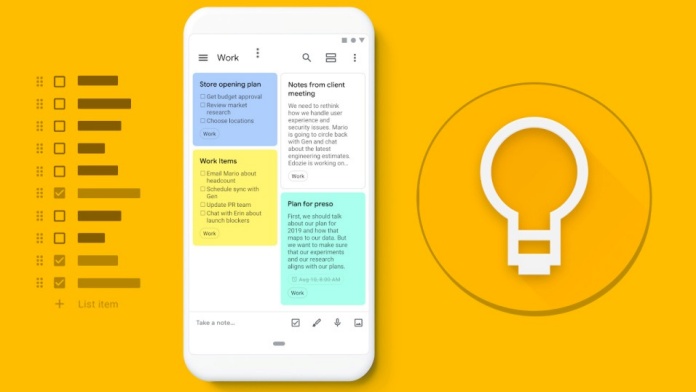
- İşte size yardımcı olacak birkaç ipucu:
- Her not türünün bir başlık alanı vardır. Bunu doldurmak, ana ekranda notunuza kalın bir başlık ekler.
- Notları birleştirmek istiyorsanız (örneğin, bir kontrol listesine fotoğraf veya bir çizime kayıt eklemek için), bir not açın ve bir seçenekler listesi getirmek için ekranınızın sol alt köşesindeki artı düğmesine dokunun.
- Bir notu arşivlemek veya silmek için üzerine uzun basın ve ekranınızın sağ üst köşesindeki üç noktalı düğmeye dokunun. Ardından Arşivle veya Sil’e dokunun. Bu notlara daha sonra ekranınızın sol üst köşesindeki menüye ve ardından Arşivle veya Çöp Kutusu’na dokunarak erişebilirsiniz.
Google Keep’te Notlar Nasıl Düzenlenir ve Özelleştirilir?
Google Keep’te notları yönetmenin ve özelleştirmenin birçok yolu vardır. Aksi takdirde uygulama dağınık hale gelebileceğinden, bunu yapmak için zaman ayırmaya değer.
- Etiketler: Bir nota uzun basın ve ekranınızın sağ üst köşesindeki Etiket düğmesine dokunun. Notlarınızı etikete göre arayabilir ve sıralayabilirsiniz.
- Sürükle ve Bırak: Bir nota uzun basın ve Google Keep ana sayfasındaki konumunu değiştirmek için sürükleyin.
- Pinler: Bir nota uzun basın ve ekranınızın sağ üst köşesindeki Sabitle düğmesine dokunun. Sabitlenmiş notlar her zaman ana sayfada ilk sırada görünür.
- Görünümler: Google Keep ana sayfasında profil resminizin solundaki düğmeye dokunun. Görünümü Tek sütunlu ve Çok sütunlu arasında değiştirebilirsiniz.
- Renk: Bir nota uzun basın ve ekranınızın sağ üst köşesindeki Palet düğmesine dokunun. Notun arka planını değiştirmek için bir renge dokunun.
- Arka plan: Bir not açın ve ekranınızın sol alt köşesindeki Palet düğmesine dokunun. Notunuz için bir arka plan seçmek için sağa kaydırın.